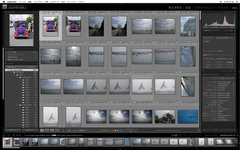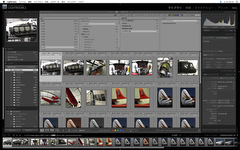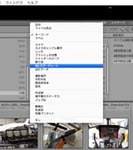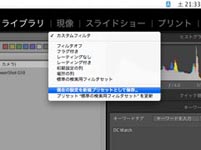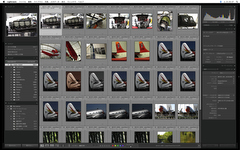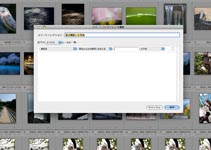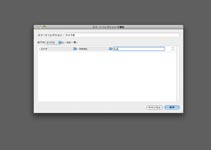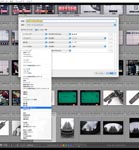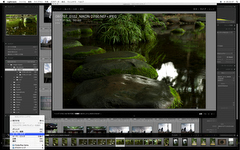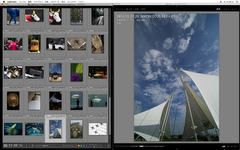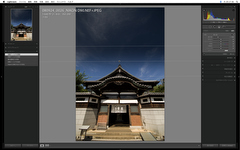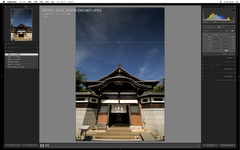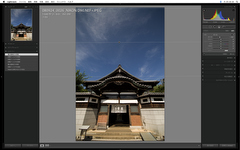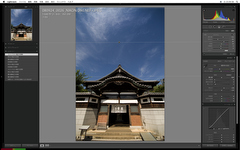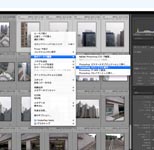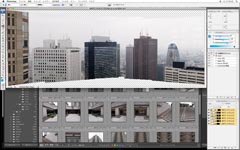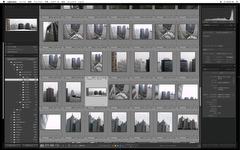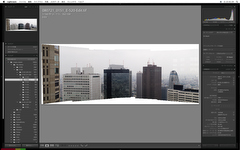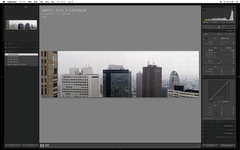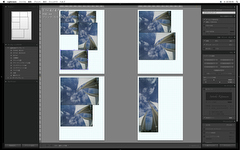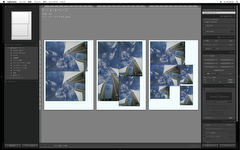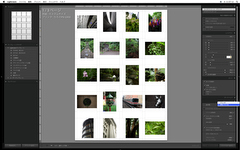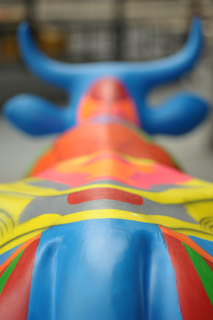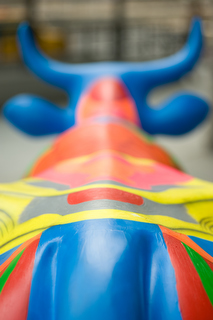|
|
【新製品レビュー】アドビ「Photoshop Lightroom 2」 |
||||||||||||||||||||||||||||||||||||||||||||||||||||||||||||||||||||||||||||||||||||||||||||||||||||||||||||||||||||||||||||||||||||||||||||||||
|
~管理・調整機能が光る写真家向けソフト
|
||||||||||||||||||||||||||||||||||||||||||||||||||||||||||||||||||||||||||||||||||||||||||||||||||||||||||||||||||||||||||||||||||||||||||||||||
|
Reported by
北村智史
|
||||||||||||||||||||||||||||||||||||||||||||||||||||||||||||||||||||||||||||||||||||||||||||||||||||||||||||||||||||||||||||||||||||||||||||||||
オンラインショップであるアドビストアでの価格は、通常の製品版パッケージ購入が3万3,600円、ダウンロード購入が3万2,000円。Ver.1.0からのアップグレード版パッケージ購入が1万1,340円、ダウンロード購入が1万800円となっている。 なお、30日間試用できる無料体験版も用意されている。 ■ 使いやすさを考慮した検索機能
これを使うと、特定の時期に特定の場所で撮った画像だけを表示させたりというのが簡単にできる。さらに、レーティングの★が3つ以上とか、赤のカラーラベルが付いたものとかいった具合に、複数の条件に合致するものだけに絞り込んでいけるから、探し物が見つけやすくなった。 もうひとつ、検索のための便利なツールとして使えるのが「スマートコレクション」。これは設定した条件に合致する項目だけを指定のフォルダに集める機能で(当然、画像ファイルの実体をそのまま集めるわけではない)、例えば2カ月以内に編集した画像とか、特定のカメラやレンズで撮った画像とか、撮影情報やキーワードなどを使って絞り込むこともできる。 ライブラリフィルタバーでも同じようなことができるわけだが、どちらを使うかはお好み次第。個人的には、ちょこちょこっと探すのに使うにはライブラリフィルタバーが、検索条件としてよく使うものなんかはスマートコレクションがいいのではないかと思っている。 筆者の場合、「キーワードなし」(キーワードの記入のないもの)というのをつくっていて、これはキーワードの付け忘れを防ぐのが目的。また、「撮影日時の範囲」とか「撮影場所」とかは、検索したいときに「スマートコレクション」をつくってから条件を設定してという手間が省けるように、撮影年月日や撮影場所などを入力すればいいだけの状態にしておいたりしている。 デュアルモニター対応になったのも新しいところ。「ライブラリモジュール」の画面下部にある「フィルムストリップ」の「セカンドウィンドウボタン」をクリックすると、デュアルモニター使用時にはセカンドモニターに「ルーペ」表示で画像が表示される。「グリッド」表示と「ルーペ」表示を行き来しなくてもいいのはラクチンだ。
■ ユニークな「段階フィルタ」 「現像モジュール」に追加された目玉機能が「段階フィルタ」と「補正ブラシ」。いずれも画面の一部分だけを調整したいときに使う機能だ。「段階フィルタ」は、風景写真で空を焼き込んだりするのに便利なツール。3本のガイドラインを使ってグラデーションをかける範囲を決めて、あとは「露光量」などのパラメーターを調整すればいい。「露光量」を下げるだけだと雲まで暗くなってしまうから、「露光量」は逆に上げて雲の白を強調しつつ、中間調の「明るさ」を下げて青空を暗く落とし、あとは「コントラスト」と「彩度」で味付けをする。といったふうに、いろいろと細かく調整できる。もちろん、効果を適用する範囲以外の部分には影響は与えないので安心だ。
一方の「補正ブラシ」は「段階フィルタ」よりももっと細かい作業が行なえる。サイズとぼかし量の調整が可能なブラシツールで範囲選択を行なって、その範囲内だけを調整できる。「自動マスク」オプションを使うと、色味や明るさなどが大きく違う部分にはブラシ効果が適用されないので、境界線から多少はみ出しても平気だ。こちらも「露光量」、「明るさ」、「コントラスト」、「彩度」などのさまざまなパラメーターが操作できる。 なお、「段階フィルタ」も「補正ブラシ」も、効果をかける範囲を調整しているときには「露光量」や「彩度」などを極端に高く、または低くしておくと、選択範囲が見えやすくなる(「補正ブラシ」では「O」キーで選択範囲を強調表示してくれるが、常時確認できるほうが見やすいと思う)。 従来からの「切り抜き」、「スポット修正」、「赤目修正」に加えて、「段階フィルタ」と「補正ブラシ」が装備されたおかげで、Lightroom上ですませられる作業の領域がずいぶん増えた。RAWからJPEGなりTIFFなりに変換してからの作業を減らせたほうが画質面では多少は有利になるはずだ。
Photoshopと違ってアプリケーションを終了しても「ヒストリー」が消えずに残るので(Photoshopでも調整レイヤーとかを使えば残せるけどファイルサイズが巨大になるのが難点)、以前に調整した画像を微調整して出力し直すようなときも、Photoshopでの作業が少なくてすむメリットもある。といったところまで考えると、Lightroom上でやれる範囲が広がれば広がるほどラクチンになったりするのである。 また、Photoshopとの連携が強化されたのも注目のポイント。単にPhotoshopで開くだけでなく、画質劣化なしで拡大縮小などが可能な「スマートオブジェクトとして開く」、「パノラマに結合」、「HDR(ハイダイナミックレンジ)に統合」、「レイヤーとして開く」などが可能になった。Photoshop上での作業が終わって保存すれば、ノータッチでLightroomのライブラリに登録されるので、完成画像の管理なども一元化できるわけで、こういうところも便利なポイントと言える。
■ まとめ 最近では、複数メーカーのデジタル一眼レフを使い分ける人も少なくないし、RAWをサポートするコンパクト機も増えつつある。また、溜まっていくばかりの画像データの管理という難題もあったりするわけで、Lightroomのようなソフトの重要性は高まりつつある思う。Ver.1のころでも十分に使いでのあるソフトだったのが、さまざまな機能の追加や強化がほどこされて、さらに便利さはアップしている。これからデジタルカメラをはじめるユーザーにも、すでにデジタル一眼レフを何台も買い替えてきているユーザーにもおすすめできるソフトと言える。
●作例 Lightroomをはじめとする汎用の現像ソフトを使うと、カメラ自体の画づくりとは違った仕上がりになる。筆者個人としては、現像ソフトによる発色などの違いはそのソフトの個性だと考えているし、カメラの画づくりにしても、もともとの被写体の色を正確に再現できているわけではないのだから、気にする必要もないと思っている。 D700の場合はLightroomのほうが明るく仕上がる。 ※共通データ:D700 / AT-X M100 PRO D / 4,256×2,832 / 1/40秒 / F4 / -1.7EV / ISO200 / WB:オート / 100mm
Lightroom 2だと黄色が濃くなりすぎに感じることがあって、画像によってはかなりベタベタになってしまう。 ※共通データ:E-3 / ZUIKO DIGITAL ED 50-200mm F2.8-3.5 SWD / 3,648×2,736 / 1/400秒 / F8 / -1.3EV / ISO100 / WB:晴天 / 200mm
オリジナルのJPEG画像よりも青が濃く出る。オリンパスブルーならぬ、アドビブルー? ※共通データ:E-3 / ZUIKO DIGITAL ED 12-60mm F2.8-4 SWD / 3,648×2,736 / 1/200秒 / F8 / 0EV / ISO100 / WB:晴天 / 12mm
オリンパスの赤はかなりノリがよくてこってり仕上がる。 ※共通データ:E-520 / ZUIKO DIGITAL ED 40-150mm F4-5.6 / 3,648×2,736 / 1/100秒 / F5.6 / -0.7EV / ISO100 / WB:晴天 / 150mm
こういうのを見ると、オリンパスの画づくりが心持ち硬めなのがわかる。 ※共通データ:E-520 / ZUIKO DIGITAL ED 14-42mm F3.5-5.6 / 3,648×2,736 / 1/20秒 / F5.6 / -2EV / ISO400 / WB:オート / 42mm
なんかもう、こんなに違ってていいんですかねっていうくらい違う。でも、どっちが正しいかは実物と比べてみないとわからないし。 ※共通データ:D700 / AT-X M100 PRO D / 4,256×2,832 / 1/1250秒 / F4 / -0.3EV / ISO200 / WB:オート / 100mm
「明るさ」を-10、「コントラスト」を+20、「トーンカーブ」の「ダークのトーン」を-3したもの。少し「白トビ軽減」を使ったほうがいいかも。 ※共通データ:D700 / AF-S24-70mm F2.8G ED / 4,256×2,832 / 1/6秒 / F8 / -1.3EV / ISO200 / WB:晴天 / 70mm
オートホワイトバランスで撮っていたのを「色温度」を5,000Kに、「色かぶり補正」を0にセット。「露光量」を+0.66、「黒レベル」を+15、「コントラスト」を+20、「自然な彩度」を+20した。 ※共通データ:E-3 / ZUIKO DIGITAL ED50mm F2 Macro / 3,648×2,736 / 1/100秒 / F2 / 0EV / ISO100 / WB:オート / 50mm
「色温度」を3,900Kに下げて日暮れっぽくして、「露光量」は0.33、「コントラスト」と「自然な彩度」は20ずつ上げている。 ※共通データ:E-3 / ZUIKO DIGITAL ED 12-60mm F2.8-4 SWD / 3,648×2,736 / 1/30秒 / F4 / -1EV / ISO200 / WB:晴天 / 60mm
「露光量」を+0.93にしてハイライトを明るくし、中間調の「明るさ」を26下げてバランスを整え、「コントラスト」を23上げてメリハリをつけてみた。 ※共通データ:E-520 / ZUIKO DIGITAL ED 40-150mm F4-5.6 / 3,648×2,736 / 1/50秒 / F5.6 / 0EV / ISO100 / WB:オート / 150mm
ウミガメの首のあたりでカスタムホワイトバランスを設定。輝度ノイズを低減するために「輝度をスムーズに」を+50にアップした。 ※共通データ:D700 / Ai AF Nikkor 35mm F2 D / 4,256×2,832 / 1/200秒 / F8 / -1.3EV / ISO3200 / WB:晴天 / 35mm
天気が悪くてコントラストも低いので、「露光量」を+0.66、「黒レベル」を+10、「コントラスト」を+20でメリハリをつけ、「自然な彩度」を+20、「輝度をスムーズに」を+25。曇天なんだから、ここまでやったら不自然かも。 D700 / Ai AF-S Nikkor ED 300mm F4 D (IF) / 4,256×2,832 / 1/1,000秒 / F6.3 / ISO800 / WB:オート / 300mm
■ URL アドビ http://www.adobe.com/jp/ 製品情報 http://www.adobe.com/jp/products/photoshoplightroom/ ■ 関連記事 ・ 【インタビュー】着実な進化がみてとれるアドビ「Lightroom 2」(2008/08/27) ・ アドビ、「Lightroom 2日本語版」を正式発表(2008/07/30) ・ 【新製品レビュー】アドビ Photoshop Lightroom(2007/02/28)
|